默认情况下,电脑的的桌面是保存在C盘中的,这样当我们重装系统时,桌面上的文件就会全部丢失,如果将桌面移动到D盘就可以避免此问题,下面就教大家最新的win10系统如何将桌面移动到D盘。
一、首先D盘建立一个名为“Desktop”的文件夹,完成后在win10桌面中,点击进入“此电脑”。
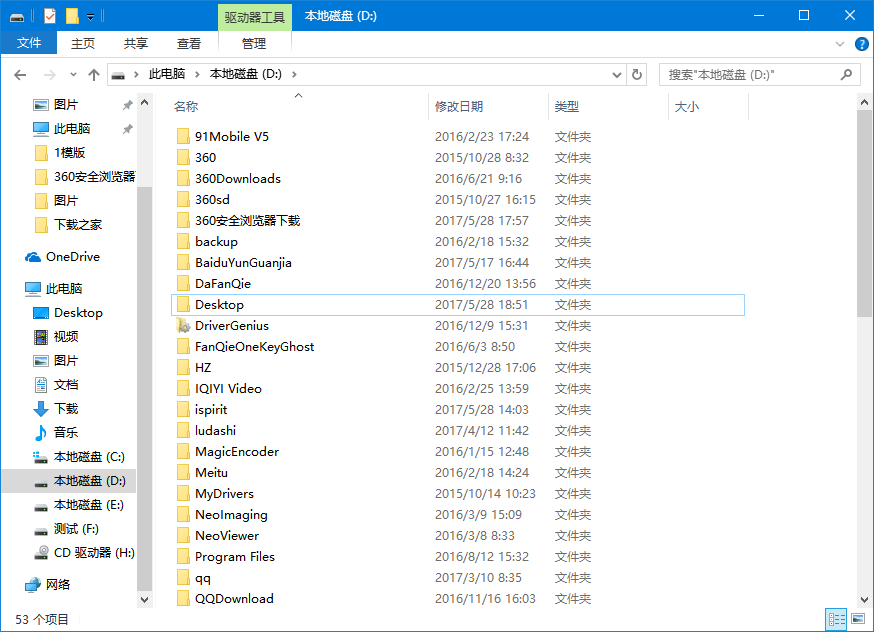
二、打开我的电脑之后,然后鼠标右键点击左侧“快速访问”下方的“桌面”,然后点击选择“属性”,如下图所示。
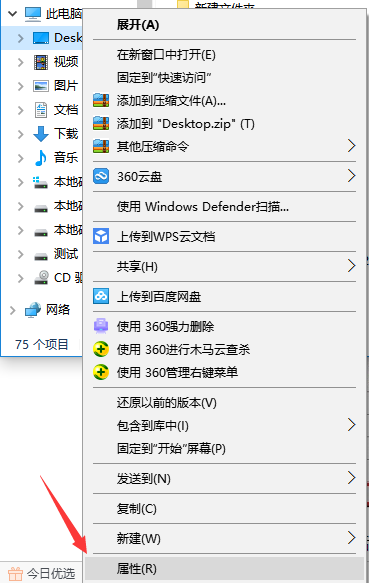
三、打开“桌面 属性”窗口后,切换到“位置”,就可以看到win10电脑桌面默认文件夹的位置了,默认路径为:C:\Users\用户名\Desktop,我们只要点击下的的“移动”就可以开始更改路径了。
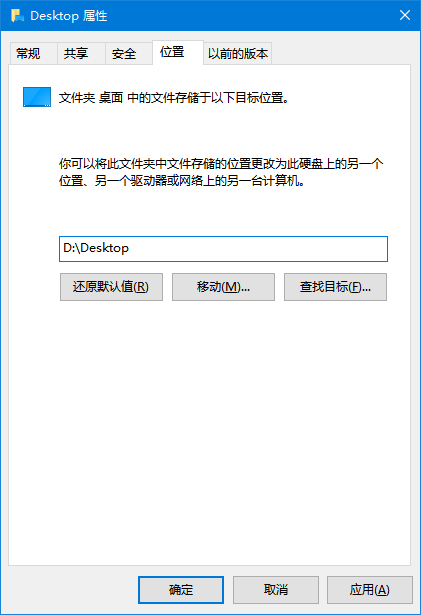
四、之后将新路径选择为:D\Desktop ,完成后点击下的“确定”,之后会看到一个“是否要将所要文件从原来位置移动到新位置”的提示,直接点击“是”就可以了。
以上就是win10将桌面移动到D盘的方法,除了保护桌面文件在重装系统时不被删除外,这个设置还能为C盘节省空间。
